
- •3.1.1 Поняття про табличний процесор excel
- •1 Техніка безпеки при роботі з пк
- •2.1 Основні відомості
- •2.1.1 Запуск Ms Word
- •2.1.2 Імена файлів
- •2.1.4 Вікно редактора Ms Word
- •2.2. Індивідуальне завдання
- •2.2.1 Заява
- •2.2.2Нумерований і маркірований
- •2.2.3 Список телефонів і дат народження
- •2.2.9 Створення листа
- •3.1 Основні відомості
- •3.1.1Поняття про табличний процесор excel
- •3.1.2 Функціональні можливості Excel 2000
- •3.1.3 Інтерфейс програми Microsoft Excel. Вікно робочої книги
- •3.1.4 Робоче поле і робоча ділянка Excel 2000
- •3.2 Індивідуальне завдання
- •3.2.1 Графік функції
- •3.2.2 Графік двох функцій
- •Висновки
3.1.4 Робоче поле і робоча ділянка Excel 2000
Кожна комірка займає своє місце на листі, де можна зберігати і відображати інформацію, і має унікальні координати, які називаються адресою комірки. В Excel 2000 передбачено два способи адресації комірок, які умовно позначають А1 або R1C1.
Перший спосіб полягає в тому, що кожен рядок таблиці має свій порядковий номер, а кожному стовпцю відповідає літера (дві літери) англійського алфавіту. Наприклад, А1 – адреса комірки, що розташована на перетині стовпця А та рядка 1; С16 – адреса комірки, що розташована на перетині стовпця С та рядка 16.
Спосіб
адресації R1C1
передбачає використання для ідентифікації
як рядків, так і стовпців їхніх порядкових
номерів, записаних після буквених
позначень: R
– рядок
(row),
С – стовпець
(column).
У
цьому випадку поряд з адресою, наприклад
R16C3
(шістнадцятий рядок, третій стовпець),
у формулах можна використовувати
адреси щодо активної комірки. Наприклад,
RC(-1)
–  адреса
комірки, що розташована ліворуч від
активної; R(-1)C(2)
– адреса комірки, що розташована ліворуч
та через одну вниз від активної.
адреса
комірки, що розташована ліворуч від
активної; R(-1)C(2)
– адреса комірки, що розташована ліворуч
та через одну вниз від активної.
Microsoft Excel має багатовіконний інтерфейс, тобто користувач може працювати одночасно з багатьма таблицями. Якщо користувач постійно працює з кількома робочими книгами одночасно, то йому весь час доводиться виконувати одні і ті ж монотонні процедури відкриття робочих книг. Щоб полегшити роботу користувача в таких ситуаціях, в Excel використовується спеціальна структура – робоча ділянка. При цьому в одному файлі робочої ділянки можна помістити звернення до кількох робочих книг, що дозволить при відкритті робочої ділянки автоматично відкривати всі робочі книги, які вона об’єднує.
У файлі робочої ділянки зберігаються не самі робочі книги, а лише зв’язки з ними, запам’ятовується порядок розміщення робочих книг та аркушів у кожній з них. Якщо внесено зміни в одну з електронних таблиць, то необхідно виконати звичайну процедуру збереження робочої книги.
3.2 Індивідуальне завдання
3.2.1 Графік функції
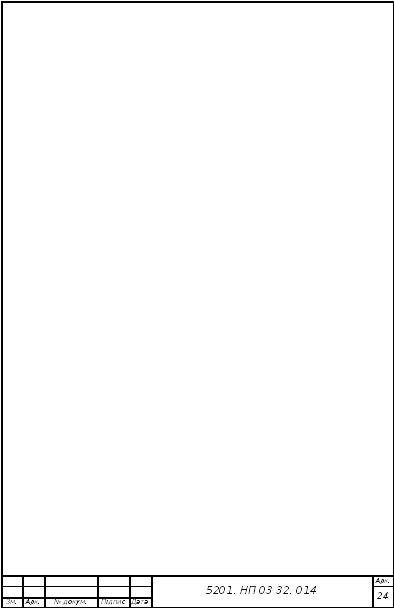



3.2.2 Графік двох функцій
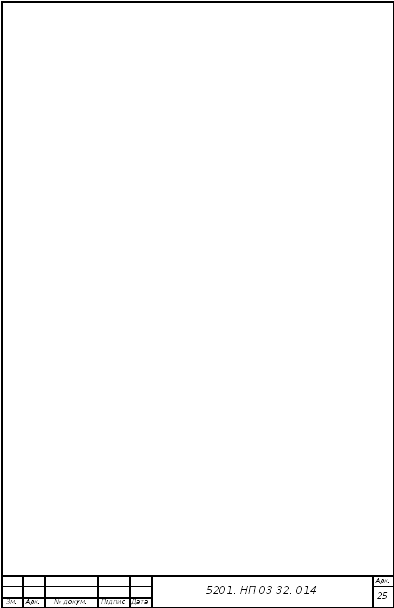

3.2.3 Графік функції (поверхня)

 Для
того щоб зробити графік функції треба
заповнити змінними стовпець( для площини
ще треба один рядок змінних ввести),
ввести формулу використовуючи посилання
на змінні і скопіювати її в потрібну
кількість комірок. Для введення формули
ставимо в комірці знак «=» і вводимо
формулу використовуючи при потребі
функції (головне меню Втавка → Формула
в вікні що відкриється вибираєм потрібний
розділ і формулу→ ОК). Далі виділяємо
поле з числами, які обчислені за введеною
формулою і вибираємо в головному меню
вставка діаграма. В вікні що відкрилося
вибираємо на закладках Стандартні і
Нестандартні тип діаграм і тиснемо
кнопку Далі. В наступному вікні вибираємо
потрібні параметри підписуємо на
закладці ряд графіки. В третьому вікні
будуть шість закладок, в яких вибираємо
потрібні значення: на закладці Легенда
задаєм розміщення опису графіка, на
закладці Осі визначаємо які осі потрібно
показувати які ні, на закладці Заголовки
даємо заголовок графіку → Далі. В
останньому вікні вибираємо лист на
якому буде розміщена діаграма → Готово.
Для
того щоб зробити графік функції треба
заповнити змінними стовпець( для площини
ще треба один рядок змінних ввести),
ввести формулу використовуючи посилання
на змінні і скопіювати її в потрібну
кількість комірок. Для введення формули
ставимо в комірці знак «=» і вводимо
формулу використовуючи при потребі
функції (головне меню Втавка → Формула
в вікні що відкриється вибираєм потрібний
розділ і формулу→ ОК). Далі виділяємо
поле з числами, які обчислені за введеною
формулою і вибираємо в головному меню
вставка діаграма. В вікні що відкрилося
вибираємо на закладках Стандартні і
Нестандартні тип діаграм і тиснемо
кнопку Далі. В наступному вікні вибираємо
потрібні параметри підписуємо на
закладці ряд графіки. В третьому вікні
будуть шість закладок, в яких вибираємо
потрібні значення: на закладці Легенда
задаєм розміщення опису графіка, на
закладці Осі визначаємо які осі потрібно
показувати які ні, на закладці Заголовки
даємо заголовок графіку → Далі. В
останньому вікні вибираємо лист на
якому буде розміщена діаграма → Готово.
